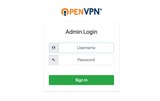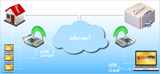Налаштуйте сервер DHCP на Windows Server 2012

DHCP – це протокол, який використовується для динамічного розподілу IP-адрес комп’ютерам у вашій мережі. Windows Server 2012 може бути не тільки DNS-сервером або доменом
Давайте розглянемо типовий приклад налаштування DNS. Ваш домен є example.com, і у вас є Aзаписи для server1.example.comта server2.example.com. Server1 розміщено у Vultr, але server2 розміщено в локальній мережі, наприклад, у вашому бізнесі або як машина для розробки у вашому домі. Зазвичай такі типи локальних середовищ мають загальнодоступні IP-адреси, які динамічно призначаються вашим постачальником послуг Інтернету (ISP), і вони можуть несподівано змінитися. Це призведе до того, що server2 раптово вкаже на неправильну IP-адресу, що може серйозно вплинути на службу. Ця стаття покаже вам, як налаштувати власну динамічну службу DNS, яка працює на локальній машині та може автоматично оновлювати запис для server2 у Vultr DNS після загальнодоступної зміни IP-адреси.
While clients like
ddclientandinadynwill work for some DNS providers, Vultr does not currently support these and instead uses its own custom API. This service will run locally on your machine and use GET and POST requests along with your access key.
AЦя утиліта підтримує лише записи " ". Якщо у вас є кілька Aзаписів " ", які ви хочете оновити до однієї IP-адреси, змініть їх на " CNAME" записи і вкажіть на один Aзапис " ". Це спростить вам усе в довгостроковій перспективі і вважається правильним способом налаштування DNS.Використовуйте Git, щоб клонувати репозиторій, що містить клієнт DDNS python. Ви повинні зробити це в безпечному каталозі, до якого у вас є повний доступ. Вашої домашньої папки має бути достатньо. Виконайте таку команду:
git clone https://github.com/andyjsmith/Vultr-Dynamic-DNS.git vultrddns && cd vultrddns
Згенеруйте особистий маркер доступу в Vultr. Це можна зробити в розділі "Обліковий запис -> API -> Особистий маркер доступу". На цій же сторінці вам потрібно буде перейти в розділ «Контроль доступу» та натиснути кнопку «Дозволити всі IPv4», оскільки ви не будете знати IP-адресу свого локального сервера щоразу, отже, це точка динамічного DNS.
config.json.exampleфайл, щоб отримати приклад того, як має виглядати ваш файл конфігурації.config.jsonфайл за допомогою улюбленого текстового редактора та заповніть значення відповідно до налаштувань вашого сервера.Файл повинен містити наступне:
{
"api_key": "",
"domain": "",
"dynamic_records": [
""
]
}
Введіть свій маркер доступу в поле api_key.
domainполе. Наприклад, example.com.Aзаписи " ", які ви хочете змінити dynamic_records. Використовуючи попередній приклад, ви повинні ввести, server2щоб автоматично змінити server2IP-адресу користувача. Ви можете ввести кілька субдоменів. Якщо ви хочете змінити базовий Aзапис " " для вашого домену (зазвичай позначається як @, запис, який відповідає, коли ви переходите безпосередньо до example.com), просто залиште порожні лапки.Правильний файл конфігурації може виглядати так, де ви хочете динамічно змінити IP для example.comта server2.example.com:
{
"api_key": "XXXXXXXXXXXXXXXXXXXXXXXXXXXXXXXXXXXX",
"domain": "example.com",
"dynamic_records": [
"",
"server2"
]
}
Тепер збережіть ці зміни, і ваш файл буде готовий!
python3 ddns.py. Якщо це не повертає жодних помилок, ваша конфігурація є номінальною, і ви можете почати процес автоматизації.Після завершення основного налаштування важливо налаштувати повторювану задачу, оскільки сценарій не робить цього за замовчуванням. Підключіться до локальної машини та виконайте наведені нижче дії залежно від операційної системи.
У Linux і Mac cronвже інстальована утиліта, яка дозволяє вказувати сценарії для виконання за встановленими розкладами.
ddns.pyфайлу, realpath ddns.pyперебуваючи в vultrddnsкаталозі.crontab -eщоб відредагувати свій crontab.Додайте наступний рядок у кінець файлу, додавши реальний шлях до ddns.pyфайлу:
*/30 * * * * python3 [full path to ddns.py] > /dev/null 2>&1
Це буде запускати сценарій кожні 30 хвилин і перенаправляти весь його вихід на /dev/null.
Створіть завдання в Планувальнику завдань, яке запускатиметься кожні 30 хвилин. Дотримуйтесь посібника Microsoft щодо створення основних завдань.
ddns.pyсценарій як аргумент.DHCP – це протокол, який використовується для динамічного розподілу IP-адрес комп’ютерам у вашій мережі. Windows Server 2012 може бути не тільки DNS-сервером або доменом
У цьому посібнику пояснюється, як налаштувати DNS-сервер за допомогою Bind9 на Debian або Ubuntu. Протягом усієї статті замініть your-domain-name.com відповідно. На го
Вступ SSH, також відомий як Secure Shell, може використовуватися не тільки для отримання віддаленої оболонки. У цій статті буде показано, як можна використовувати SSH
Для користувачів DHCP можуть виникнути випадки, коли потрібно відредагувати /etc/resolv.conf, щоб використовувати інші сервери імен. Потім, через деякий час (або після перезавантаження системи)
Цей підручник покаже вам, як налаштувати службу DNS, яку легко підтримувати, легко налаштовувати і яка, як правило, є більш безпечною, ніж класичний BIN
Цей посібник покаже вам, як отримати простий поштовий сервер на CentOS 7 з Postfix як MTA, Dovecot як MDA і Sieve для сортування пошти - по всьому шифруванню
Використання іншої системи? OpenNMS — це корпоративна платформа управління мережею з відкритим вихідним кодом, яку можна використовувати для моніторингу та керування численними пристроями
Більшість настільних комп’ютерів постачаються в комплекті з клієнтом VPN. Якщо у вас є сервер VPN, ви можете використовувати цей клієнт у комплекті для підключення до своєї VPN. У цьому посібнику я поясню хо
iptables — це програмне забезпечення брандмауера, яке можна знайти в багатьох дистрибутивах, включаючи CentOS та Ubuntu. У цьому документі ви побачите, як можна запобігти одночасному
Windows Server 2012 можна налаштувати як DNS-сервер. DNS використовується для перетворення доменних імен на IP-адреси. Розміщуючи власні DNS-сервери, ви отримуєте більше
Крок 1: Увійдіть до свого VPS Знайдіть IP-адресу вашого Vultr VPS та увійдіть як користувач root. ssh root@server Крок 2: Використовуйте утиліту імені хоста Змінити вас
Використання іншої системи? Вступ Bro — це потужна платформа для аналізу мережі з відкритим кодом. Основна увага Bros приділяється моніторингу безпеки мережі. бр
У цій статті буде показано, як налаштувати динамічний DNS для віддаленого робочого стола, щоб уникнути клопоту з налаштуванням віддаленої допомоги знову і знову. В
Крок 1: Увійдіть до свого VPS Знайдіть IP-адресу вашого Vultr VPS та увійдіть як користувач root. ssh root@server Крок 2: Редагування /etc/hostname Відкрийте th
Будь ласка, використовуйте наведений нижче шаблон, коли запитуєте авторизацію для оголошень BGP. ЛИСТ-АВТОРИЗАЦІЯ [ДАТА] Кому це може стосуватися, Thi
Використання іншої системи? Вступ Bro — це аналізатор мережевого трафіку з відкритим кодом. Це в першу чергу монітор безпеки, який перевіряє весь трафік на лінії
Представляємо протокол OpenVPN OpenVPN – це програма з відкритим вихідним кодом, яка реалізує методи віртуальної приватної мережі (VPN) для створення безпечних
Vultr пропонує вам чудове підключення до приватної мережі для серверів, які працюють у тому самому місці. Але іноді вам потрібно два сервери в різних країнах
Vultr представив підтримку кількох приватних мереж на початку 2018 року. Ця функція пропонується як доповнення до стандартної приватної мережі. Whe
Pritunl — це програмне забезпечення для сервера VPN, яке побудовано на протоколі OpenVPN. Цей посібник покаже вам, як налаштувати програмне забезпечення та запустити його на Vultr VPS
Штучний інтелект не в майбутньому, він тут прямо в сьогоденні У цьому блозі Прочитайте, як програми штучного інтелекту вплинули на різні сектори.
Ви також стали жертвою DDOS-атак і спантеличені методами запобігання? Прочитайте цю статтю, щоб вирішити свої запитання.
Можливо, ви чули, що хакери заробляють багато грошей, але чи замислювалися ви коли-небудь, як вони заробляють такі гроші? давайте обговоримо.
Ви хочете побачити революційні винаходи Google і як ці винаходи змінили життя кожної людини сьогодні? Тоді читайте в блозі, щоб побачити винаходи Google.
Концепція самокерованих автомобілів, щоб вирушати в дороги за допомогою штучного інтелекту, є мрією, яку ми давно мріємо. Але, незважаючи на кілька обіцянок, їх ніде не видно. Прочитайте цей блог, щоб дізнатися більше…
Оскільки наука розвивається швидкими темпами, бере на себе багато наших зусиль, ризики піддати себе незрозумілій Сингулярності також зростає. Читайте, що може означати для нас сингулярність.
Методи зберігання даних можуть розвиватися з моменту народження Даних. Цей блог висвітлює еволюцію зберігання даних на основі інфографіки.
Прочитайте блог, щоб дізнатися про різні шари архітектури великих даних та їх функціональні можливості найпростішим способом.
У цьому цифровому світі пристрої розумного дому стали важливою частиною життя. Ось кілька дивовижних переваг пристроїв розумного дому щодо того, як вони роблять наше життя гідним життя та спрощують його.
Нещодавно Apple випустила додаткове оновлення macOS Catalina 10.15.4, щоб виправити проблеми, але схоже, що оновлення викликає більше проблем, що призводять до блокування комп’ютерів Mac. Прочитайте цю статтю, щоб дізнатися більше